Una de las grandes virtudes de Android es su capacidad de personalización, una característica bastante valorada por los usuarios a los que les gusta darle un toque personal a su equipo. Pero esta personalización no solo tiene que ver con el aspecto estético, sino también con un aspecto relacionado con la productividad, y es precisamente allí donde entran en juego los accesos directos. Aquí te explicamos cómo crear accesos directos a archivos, carpetas o aplicaciones directamente en la pantalla de inicio. Todo lo necesario para que sepas hacerlo paso a paso y saques el máximo provecho de esta utilidad de Android.
Y es que gracias a la posibilidad de anclar elementos en la pantalla de inicio de los terminales Android, los usuarios de este sistema operativo pueden tener un acceso más rápido y cómodo a cualquier aplicación o archivo que se encuentre alojado en el dispositivo móvil. Debido a la utilidad que tiene esta función, os hemos traido varios tipos de accesos directos que los usuarios pueden crear en la pantalla de inicio de su dispositivo Android para personalizarlo según sus necesidades.
Así las cosas, en el caso de que queramos tener en pantalla un acceso directo a un archivo en particular, la mejor opción será instalar un aplicación desde Google Play para llevar a cabo esta tarea. ES File Explorer suele ser una buena solución para este tipo de casos, porque es muy intuitiva y permite anclar archivos de todo tipo en la pantalla de inicio, desde una imagen hasta un vídeo como hemos hecho en el ejemplo de prueba que puedes ver a continuación:
Cómo anclar una carpeta en la pantalla de inicio
Para crear el acceso directo a una carpeta el usuario debe ir hasta la aplicación del explorador de archivos, la cual por lo general se llama Mis Archivos o Gestor de archivos en algunos casos, dependiendo del terminal. Por ejemplo, en el caso del Samsung Galaxy S7 Edge que he utilizado para esta prueba, se denomina Mis archivos.
Una vez abierta la misma, buscaremos la carpeta que queremos tener en la pantalla de inicio del móvil y cuando la encontremos debemos mantenerla seleccionada por unos segundos hasta que aparezca el menú de opciones representado por el icono de tres puntos verticales en el extremos superior derecho de la pantalla, o bien la palabra Más, dependiendo del móvil Android que tengamos. Allí pulsaremos el icono con tres puntos, o la palabra Más y seleccionaremos la opción Añadir acceso directo. Finalmente solo necesitaremos elegir el lugar donde queremos ubicar el acceso directo.
Cómo crear un acceso directo a través de widgets
Una gran parte de las aplicaciones que encontramos en Google Play cuentan con accesos directos para que así los usuarios puedan tener interacciones más rápidas. Cuando vamos a la sección de widgets de nuestro terminal móvil podemos encontrar una gran variedad de ellos para distintas aplicaciones, en especial para aquellas que son muy populares entre los usuarios tal como Whatsapp, correo electrónico, etiquetas de Gmail y en general la mayoría de los servicios de Google. Para anclarlos en la pantalla de inicio solo hace falta mantenerlos pulsados y ya se agregarán en el lugar que seleccionemos.
Cómo crear accesos directos de aplicaciones
Este es quizá uno de los tipos de accesos directos más conocidos y aplicados por los usuarios de Android. Por lo general en nuestro móvil disponemos de un gran número de aplicaciones, sin embargo, hay unas que ciertamente usamos más que otras. Por cuestiones de comodidad y para ahorrarnos tiempo podemos colocar las que más usamos en la pantalla de inicio para no tener que buscarlas dentro del menú.
Para hacerlo solo debes ir al menú del equipo y buscar la aplicación que deseas tener como acceso directo. El dato: cuando la encuentres deberás seleccionarla dejándola presionada unos segundos y luego arrastrarla hasta el lugar del escritorio donde quieres tenerla y listo, ya podrás tener tu aplicación preferida en la pantalla de inicio.


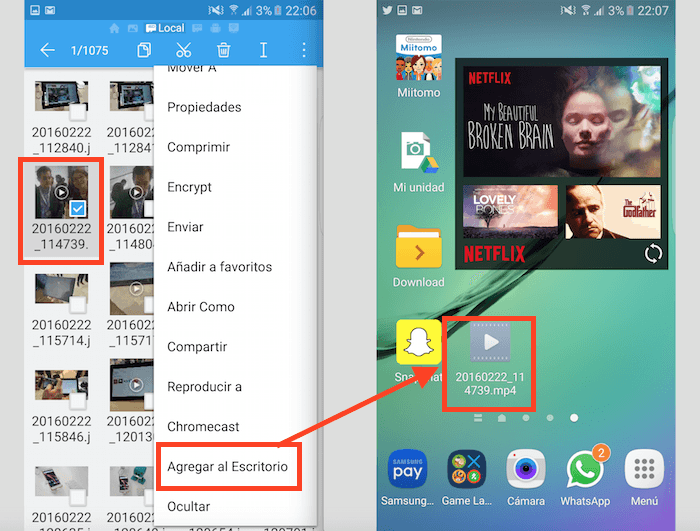
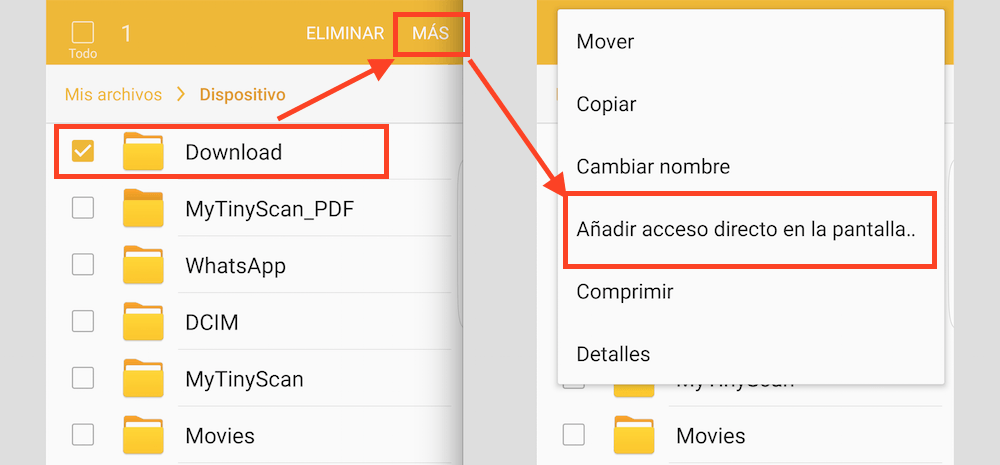
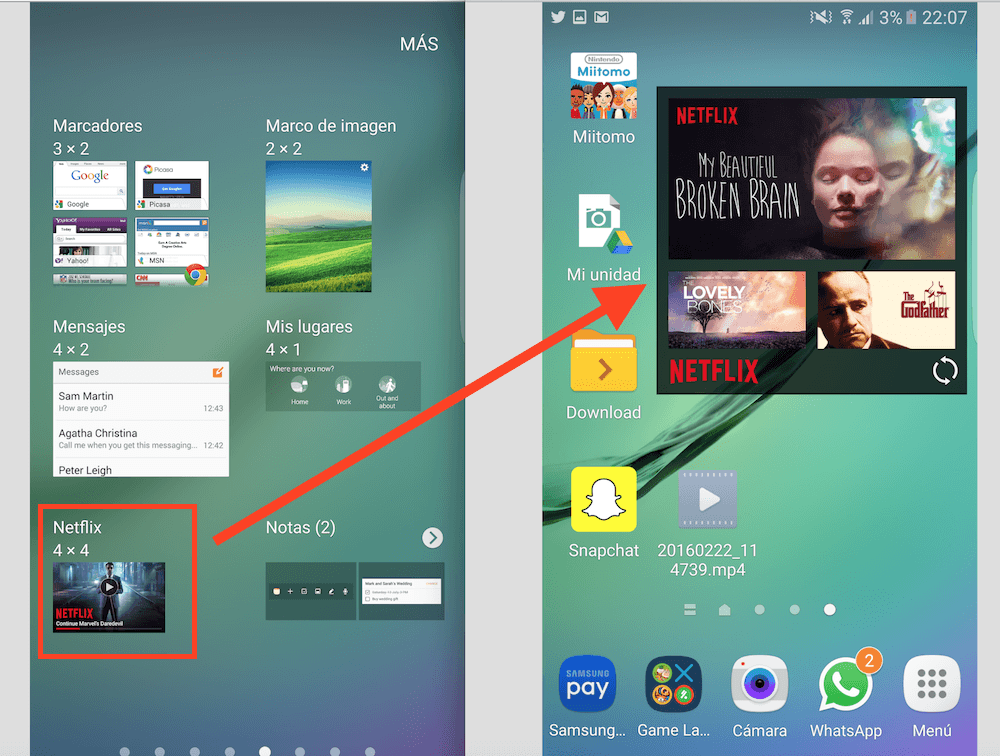




Hola descargue la app porque lo que quiero es agregar un acceso dir de una imagen al escritorio del movil, pero cuando hago todos los pasos, no me aparece la opcion de «agregar al escritorio»
Lo probé con un archivo de audio y alli si aparece la opcion pero no en las imagenes.
¿Como puedo hacer para añadir una imagen como acceso dir al escritorio?
Yo quiero poner una acceso directo, en el escritorio del teléfono Android, de un archivo pdf y cuando abro el ES File Explorer luego luego aparece el archivo para el que quiero el acceso directo, y después de que lo selecciono le doy a Mas y no aparece la opción de Agregar al Escritorio.
Hubo un momento en que si aparecía la opción de Agregar al Escritorio, y después de que la seleccione me paso el archivo pdf al escritorio, pero cuando lo quería abrir se veía todo negro. Agradeciendo de antemano su ayuda.
Saludos
Hola buenos días lo que quiero es respaldar todos los accesos que eh colocado en la pantalla principal